我的电脑怎么添加磁盘_电脑如何增加磁盘容量
发布时间:2024-02-01
来源:绿色资源网
在电脑日常使用中,我们经常会遇到存储空间不足的问题,当我们需要保存更多的文件、安装更多的软件或是进行更大容量的数据处理时,电脑的磁盘容量显得尤为重要。如何给电脑添加磁盘呢?电脑增加磁盘容量的方法有很多种,可以通过外接硬盘、扩展内部硬盘或是使用云存储等方式来实现。无论是个人使用还是企事业单位,都可以根据自身需求选择适合的方法来增加电脑的磁盘容量。下面我们将详细介绍几种常见的添加磁盘的方法,帮助大家解决磁盘容量不足的问题。
具体步骤:
1.首先,在桌面上我们对着计算机图标击右键,选择“管理”选项。
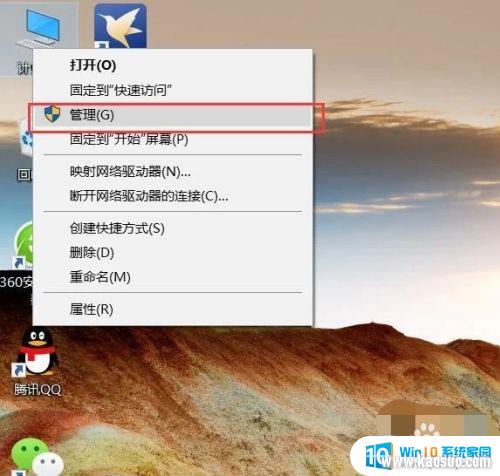
2.在打开的管理页面中,点击页面左侧“磁盘管理”选项。并可以看到当前可用磁盘的容 量大小,如果系统中的C盘空间较大。可以考虑压缩C盘,对其击右键选择“压缩卷”菜 单选项。
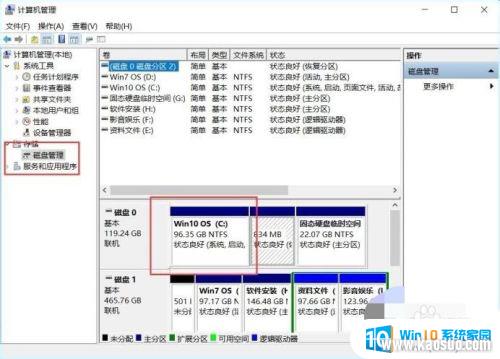
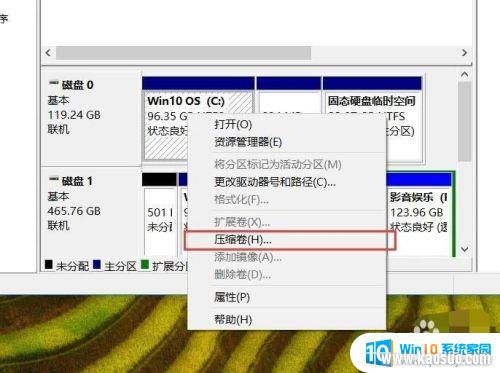
3.接下来,在页面中输入要压缩的磁盘容量空间,然后点击“压缩”按钮。
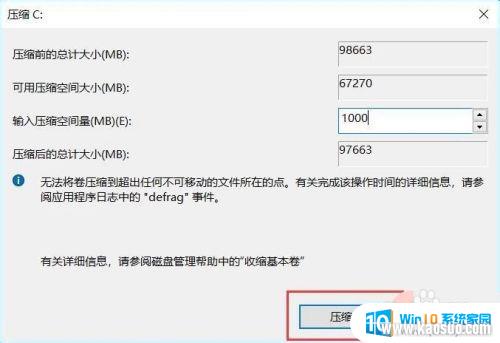
4.接下来,在磁盘管理页面中。我们即可看到压缩后的磁盘空间容量,显示“未分配”信 息,对着未分配的磁盘击右键,选择“新建简单卷”按钮。
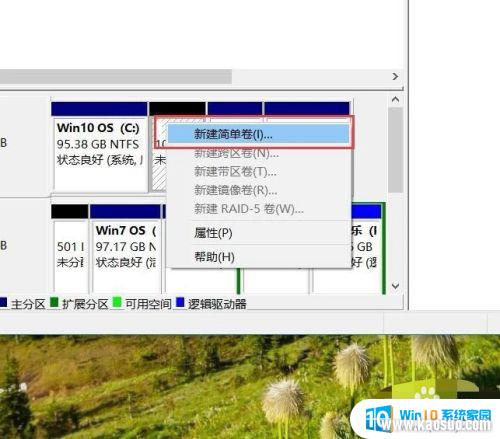
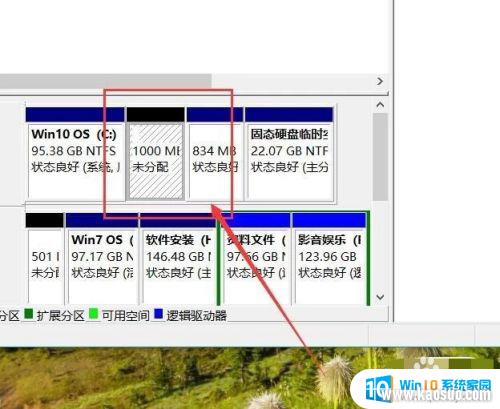
5.最后,我们将打开磁盘新建分区的向导页面,在该页面中按照页面信息提示,即可创建 新的分区,创建完毕之后,系统中的磁盘将增多。
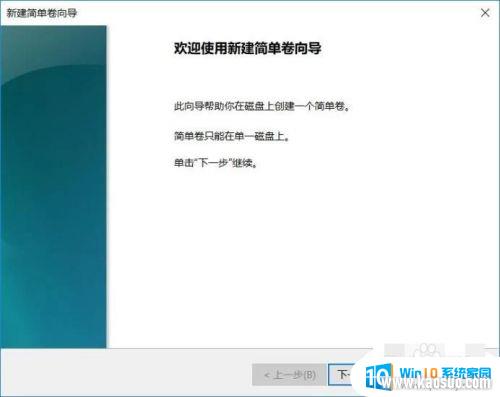
以上就是我电脑如何添加磁盘的全部内容,如果你遇到这种情况,可以按照我的方法来解决,希望对大家有所帮助。
分类列表
换一批
手游推荐
手游排行榜
推荐文章
- 1wps怎么添加仿宋_gb2312字体_WPS怎么设置仿宋字体
- 2电脑登陆微信闪退怎么回事_电脑微信登陆老是闪退的解决方法
- 3ppt每张幻灯片自动放映10秒_如何将幻灯片的自动放映时间设置为10秒
- 4电脑只有插电才能开机是什么情况_笔记本电脑无法开机插电源怎么解决
- 5ps4怎么同时连两个手柄_第二个手柄添加教程PS4
- 6台式机开机键怎么插线_主板上的开机键接口怎样连接台式电脑开机键线
- 7光盘怎么删除文件_光盘里的文件如何删除
- 8笔记本开机no bootable_笔记本开机出现no bootable device怎么办
- 9steam怎么一开机就自动登录_Steam如何设置开机启动
- 10光猫自带wifi无法上网_光猫一切正常但无法上网的解决方法

















